Om du just har köpt en PS4, kanske du märker knappen “Dela” på din controller. Om du trycker på den hittar du många alternativ för att dela innehåll. Allt detta kan vara lite förvirrande, så låt oss ta en stund att utforska hur du delar videor och skärmdumpar på PS4.
Hur man tar en skärmdump

Att ta skärmdumpar är mycket enkelt på PS4. Om du trycker på “Dela” -knappen på din controller ser du en meny som visas till vänster. Du kan sedan bläddra ner till “Spara skärmdump” för att ta en stillbild av skärmen. Oroa dig inte; fältet visas inte i ditt skärmdump! Eller, när delningsfältet öppnas, kan du trycka på triangelknappen på din controller för att ta skärmdumpar direkt.
Hur du spelar in videor
Videoinspelning är också ganska enkelt när du spelar spel. Det viktiga att notera är dock att du inte behöver förbereda en inspelning innan du börjar spela spelet. PS4 kan komma ihåg de 15 minuters avstängning av ditt spel; allt du behöver göra är att säga honom att lägga den i videon för att spara den.

För att spara de senaste 15 minuterna av ditt spel, tryck på Dela-knappen på kontrollenheten och bläddra sedan ner till “Spara videoklipp” i fältet som visas. Eller tryck på Box när fältet visas för att skapa den här åtgärdsgenvägen.
Även om den här funktionen är mycket användbar, kanske du tycker det är nödvändigt att spela in vissa delar av spelet. För att starta inspelningen, dubbelklicka på Dela-knappen och dubbelklicka sedan igen när du är klar. Detta är mycket användbart när du vet vad du vill spela in och inte vill behålla hela stycket på femton minuter.
Hur man delar medier
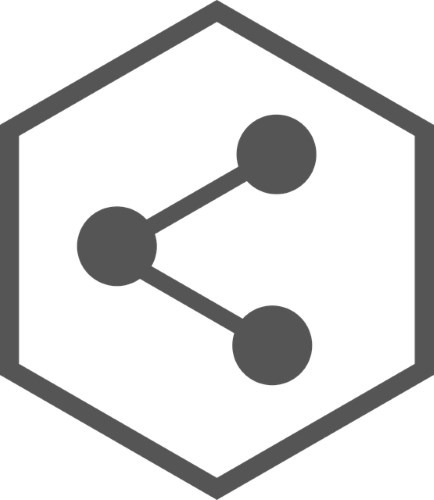
Om du vill dela din video eller skärmdump öppnar du PS4-huvudmenyn och väljer sedan appen för fångstgalleri. När du är i det väljer du spelet med det innehåll du vill dela.
1. Dela bilder via sociala medier
Om du vill publicera dina bilder på sociala medier stöder PS4 detta. Tryck på Dela-knappen medan du håller musen på den bild du vill dela. Du har då möjlighet att dela Facebook, Twitter eller dina PS4-aktiviteter eller meddelanden.
2. Dela videor via YouTube eller sociala medier
På samma sätt, om du trycker på Dela-knappen på en video, har du möjlighet att ladda upp den YouTube, Facebook eller Twitter. YouTube är ett enkelt sätt att dela dina videor, eftersom du kan be PS4 att ladda upp dem som oregistrerade eller privata videor för att förhindra att alla ser dem. Sedan kan du dela dem med nära vänner eller bara arkivera dem för senare användning.
Om du har sparat en femton minuters klippning men bara vill dela en liten del av den, håll muspekaren över videon du vill redigera och tryck på Alternativknappen på kontrollenheten. Välj sedan “Klipp ut”. Detta tar dig till en redaktör där du kan klippa video till storlek.
3. Dela media via en USB-lagringsenhet
Om du vill dela media via olika kanaler är det bäst att inkludera det i en USB-lagringsenhet. För att göra detta, anslut USB-lagringsenheten i porten på PS4, peka sedan på mediet som du vill dela och tryck på “Alternativ” -knappen på kontrollenheten. Välj sedan “Kopiera till USB-lagringsenhet.”
Dela är omtänksam
PS4 har några mycket kraftfulla delningsverktyg; de kan vara lite överväldigande när du börjar. Nu vet du hur du delar alla spelmoment när de händer.
Vad tycker du om kraften i att dela PS4? Vad kan de förbättra? Låt oss veta nedan.
var den här artikeln hjälpsam? Ja Nej
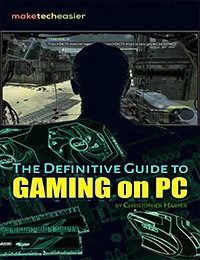
Den definitiva guiden för att spela spel på PC
Har du någonsin velat spela spel på din PC, men är du inte säker på om din PC är i mål? Den definitiva guiden för att spela spel på PC Denna ebok lär dig allt du behöver veta för att börja spela spel på PC.
Hämta den nu! Andra e-böcker »
